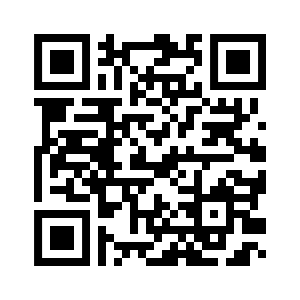ดาวน์โหลด Client สำหรับ PC & Android

Share :
ดาวน์โหลดตัวเข้าเล่นสำหรับ PC
ผู้เล่นสามารถเลือกโหลดตัวติดตั้งสำหรับเข้าเกมบน PC ได้โดยเลือกโหลดได้จาก Link ด้านล่าง
|
|||||||||||
รายละเอียด UI & ดาวน์โหลด Android APP
ภาพรวม UI บน Android Version
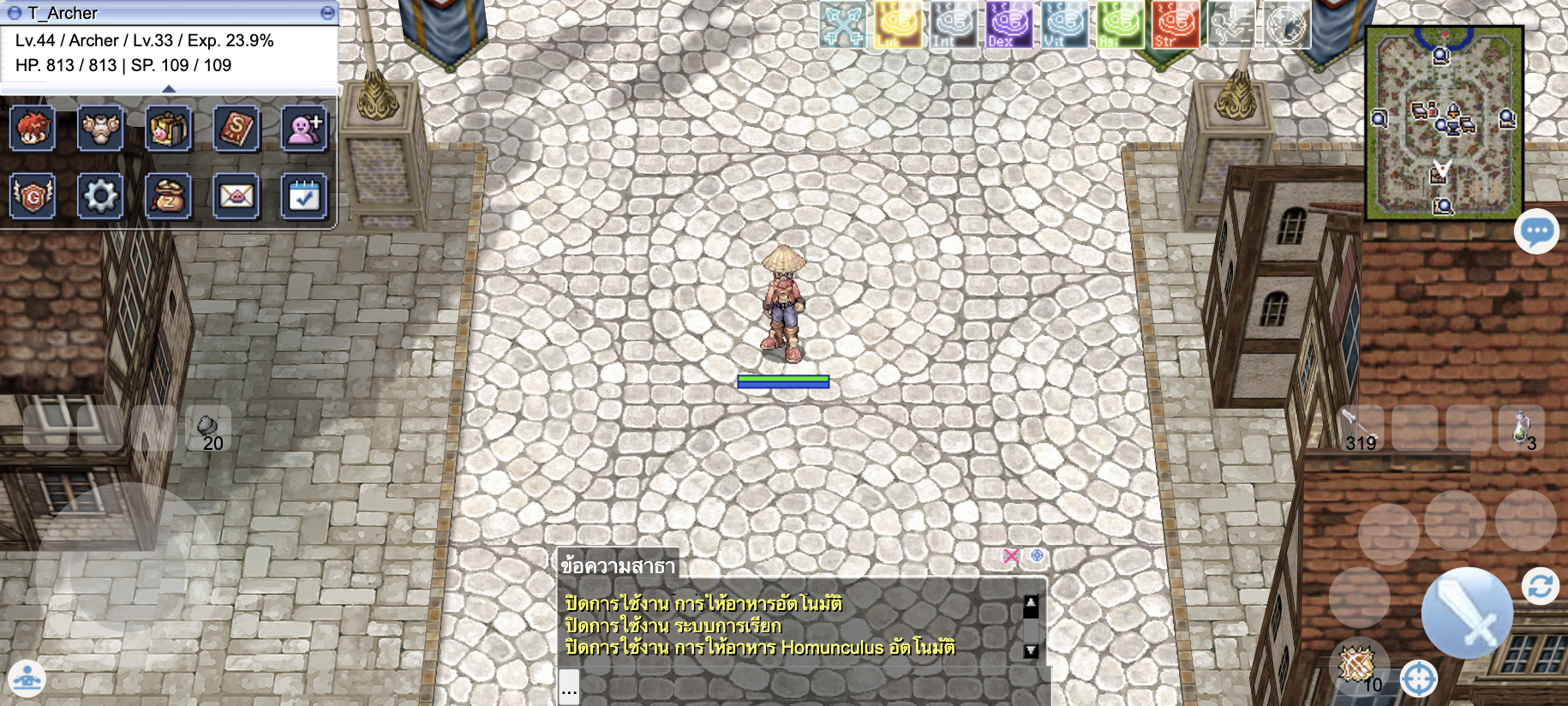
- การ Action บน Android ใช้วิธีการกดค้าง 3 วินาทีเพื่อทำงานเช่น การดูรายละเอียด Item / การลาก Item หรือ Skill ใส่ในช่องใช้งาน
- วิธีการลาก Skill ให้กดค้างตรงชื่อสกิล แทน Icon สกิล
 สลับระหว่างการ นั่ง / ยืน ของตัวละคร
สลับระหว่างการ นั่ง / ยืน ของตัวละคร สลับชุดช่องใช้งาน Item / Skill
สลับชุดช่องใช้งาน Item / Skill เปิดใช้งานโหมดล็อคเป้าหมาย เมื่อเปิดใช้งาน การคลิกที่ Monster จะเป็นเพียงการล็อคเป้า ต้องกดปุ่มโจมตี
เปิดใช้งานโหมดล็อคเป้าหมาย เมื่อเปิดใช้งาน การคลิกที่ Monster จะเป็นเพียงการล็อคเป้า ต้องกดปุ่มโจมตี- เมื่อใช้ Skill จะเลือกเป้าหมายนั้นทันทีไม่ต้องคลิกที่ Monster ยกเว้นสกิลวางที่พื้นผู้เล่นยังคงต้องเลือกจุดวางเอง
- กรณีที่ไม่ได้เลือกเป้าหมายและกดปุ่มโจมตี ระบบจะเลือก Monster ที่อยู่ใกล้ที่สุดเสมอ
 ปิดใช้งานโหมดล็อคเป้าหมาย เมื่อปิดใช้งาน การคลิกที่ Monster จะเป็นการเข้าไปโจมตีโดยไม่ต้องกดปุ่มโจมตี
ปิดใช้งานโหมดล็อคเป้าหมาย เมื่อปิดใช้งาน การคลิกที่ Monster จะเป็นการเข้าไปโจมตีโดยไม่ต้องกดปุ่มโจมตี- เมื่อใช้ Skill ยังคงต้องเลือกเป้าหมายที่ต้องการ
- กรณีที่ไม่ได้เลือกเป้าหมายและกดปุ่มโจมตี ระบบจะเลือก Monster ที่อยู่ใกล้ที่สุดเสมอ
- Scan QR Code ด้านล่างเพื่อดาวน์โหลด
|
|